在现代办公和教学中,投影仪已经成为一种重要的展示工具,通过连接电脑,我们可以轻松地将电脑屏幕上的内容投屏到大屏幕上,实现更直观的展示,如何将电脑与投影仪连接起来并进行投屏呢?下面将为您详细介绍这一过程,并解答可能遇到的常见问题。
连接投影仪与电脑
1、设备准备:一台投影仪、一台电脑、一根对应的连接线(如HDMI线、VGA线等)。
2、连接方式:根据投影仪和电脑的类型及接口,选择相应的线将两者连接起来,使用HDMI线连接HDMI接口。
3、电脑设置:在电脑上进行一些设置,使电脑能够识别投影仪,具体步骤因操作系统而异,如在Windows系统中,可以进入显示设置,选择复制或扩展屏幕。
投屏操作
1、切换投影模式:在电脑和投影仪连接成功后,通过切换投影模式来实现投屏,投影仪上会有信号源选择按钮,选择对应的电脑信号源即可。
2、调整分辨率和显示模式:根据实际需求,调整投影仪的分辨率和显示模式,以获得最佳的展示效果。
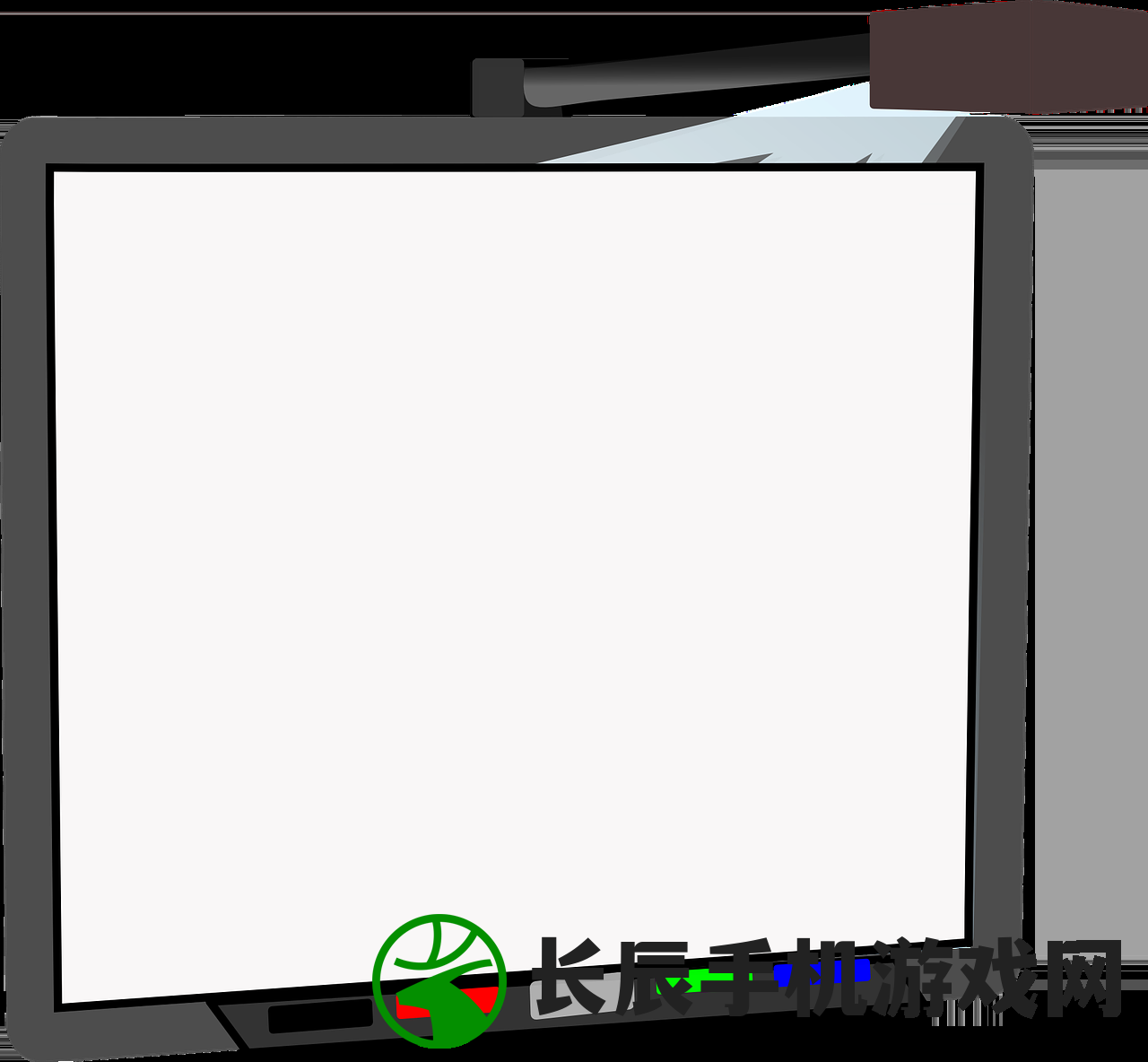
3、播放内容:在电脑上打开需要展示的内容,如PPT、视频、图片等,这些内容就会同步显示在投影仪上。
常见问题与解决方案
1、投影仪无法识别电脑?
答:首先检查连接线是否插好,确保投影仪和电脑都已正确连接,检查投影仪的输入源选择是否正确,如果以上都没问题,可能是电脑或投影仪的设置问题,可以尝试重启电脑和投影仪。
2、投影仪画面显示不全?
答:这可能是由于分辨率不匹配导致的,可以在电脑显示设置中调整分辨率,使之与投影仪的分辨率相匹配,也可以调整投影仪的投射比例和画面设置,以获得更好的显示效果。
3、投屏时出现延迟?
答:投屏时出现延迟可能是由于连接线质量不佳或设备性能问题导致的,可以尝试更换高质量连接线,或者提高电脑和投影仪的性能,也可以尝试关闭一些占用网络资源的程序,以减少延迟。
4、投影仪亮度不够?
答:首先可以尝试调整投影仪的亮度设置,如果仍无法满足需求,可能需要考虑更换更高亮度的投影仪或调整环境光线。
参考文献
1、投影仪使用说明书:各品牌投影仪的使用说明书中一般会有详细的连接和操作指南。
2、官方网站:各品牌投影仪的官方网站通常会有更详细的教程和FAQ解答。
3、技术论坛:在一些技术论坛上,也可以找到许多关于投影仪连接和操作的讨论和经验分享。
连接投影仪与电脑并实现投屏并不复杂,只需按照上述步骤操作即可,在操作过程中如遇到问题,可以参考本文的常见问题解答,或查阅相关文献寻求帮助,希望本文能够帮助您更好地使用投影仪,提高工作效率和教学质量。







